xp系统没有“添加或删除程序”功能的处理方法
发布日期:2017-08-30 作者:专注于电脑系统 来源:http://www.08153.com
xp系统没有“添加或删除程序”功能的处理方法?
正常情况下,xp系统控制面板中有个“添加或删除程序”功能,用户可以在该功能中卸载不需要的软件或者添加自己想要的应用。但是近期有用户打开控制面板“添加或删除程序”删除应用时发现该功能不见了。其实,“添加或删除程序”只是隐藏起来了,下面就来教大家怎么还原正常使用的全部操作办法教程。
办法一:
1、开始 - 运行(输入gpedit.msc)- 确定或者回车,打开组策略;
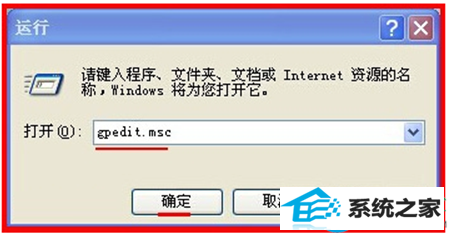
2、找到组策略中的用户设置,并点击用户设置前面的小“+”展开;
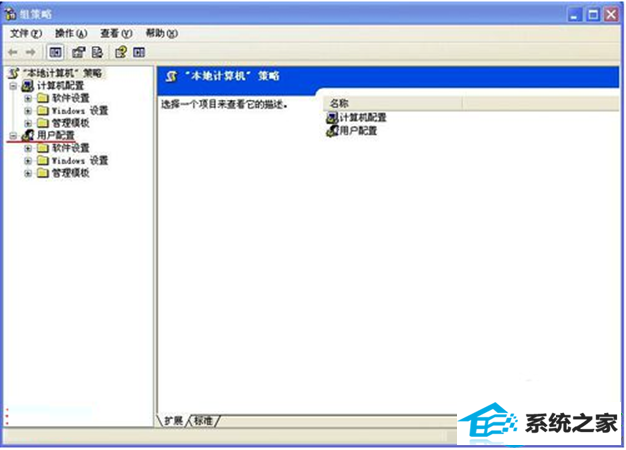
3、在用户设置的展开项中找到:管理模板,在管理模板的展开项中找到控制面板;找到添加或删除程序,并左键点击添加或删除程序,在添加或删除程序对应的右侧窗口找到:删除”添加或删除程序“,并左键双击:删除”添加或删除程序“;
4、在弹出的删除”添加或删除程序“属性窗口,点击:已启用,再点击:应用-确定,退出本地组策略编辑器。重新启动电脑,打开控制面板,添加或删除程序还原了。
办法二:修改注册表编辑器
注册表路径:HKEY_CuRREnT_usER\software\Microsoft\win\CurrentVersion\policies\Explorer
1、开始 - 运行(输入regedit)- 确定或者回车,打开注册表编辑器;
2、在注册表编辑器中找到:HKEY_CuRREnT_usER并展开;
3、在HKEY_CuRREnT_usER的展开项中找到:software并展开,在software的展开项中找到:Microsoft并展开;
4、在Microsoft的展开项中找到:win并展开,在win的展开项中找到:CurrentVersion并展开,在CurrentVersion的展开项中找到:policies并展开,在policies的展开项中找到:Explorer,并左键单击:Explorer;在Explorer对应的右侧窗口找到:disallowCpl,并右键单击:disallowCpl,在下拉菜单中点击:删除,确定,退出注册表编辑器。
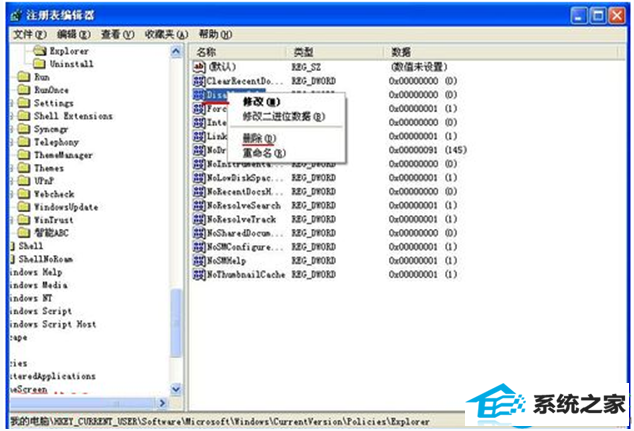
5、重新启动电脑,再打开控制面板,添加或删除程序回来了。
上述两种办法便是xp系统控制面板“添加或删除程序”消失不见的处理办法,要是用户想要添加或者卸载软件时也发现“添加或删除程序”不见了话,可以参考本文教程的办法来找回。更多关于精彩内容尽在魔法猪一键重装系统。